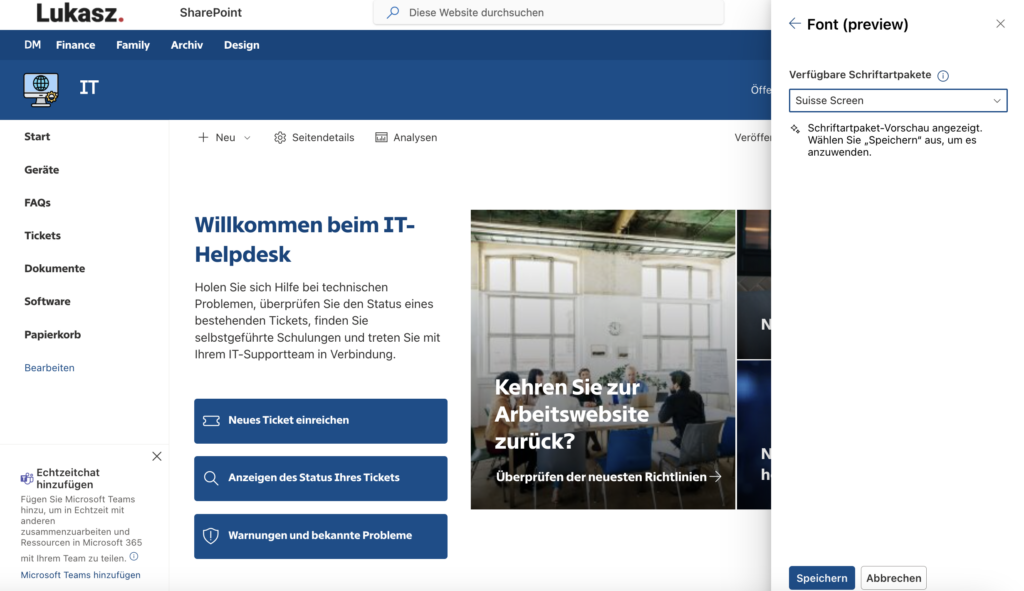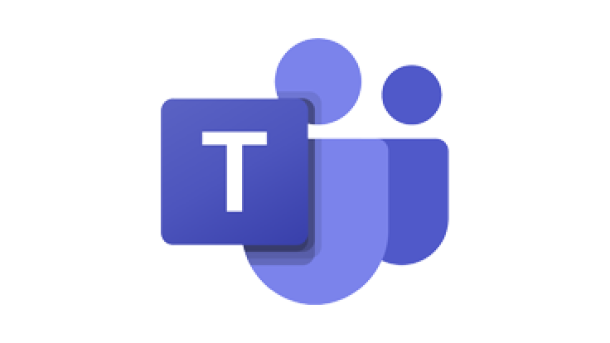Was ist das Branding Center (Markencenter) in SharePoint?
August 17, 2024
Das Branding Center in SharePoint ist ein zentraler Ort, an dem alle Branding-Ressourcen und -Richtlinien für Ihre SharePoint-Seiten verwaltet werden können. Es bietet die Möglichkeit, das Erscheinungsbild Ihrer SharePoint-Sites konsistent und markengerecht zu gestalten. Mit dem Branding Center können Sie:
- Logos und Favicon: Anpassung des Logos und Favicons für Ihre SharePoint-Sites.
- Farbschemata: Verwaltung und Anwendung von Farbschemata, die Ihrer Corporate Identity entsprechen.
- Schriftarten: Anpassung der verwendeten Schriftarten.
- Seitenlayout: Definition von Seitenlayouts und -vorlagen, um ein konsistentes Design sicherzustellen.
Voraussetzungen
Bevor Sie beginnen, stellen Sie sicher, dass Sie über die folgenden Voraussetzungen verfügen:
- SharePoint-Administratorzugriff: Um das Branding Center zu nutzen, benötigen Sie Administratorrechte in Ihrem SharePoint-Umfeld.
- Designkenntnisse: Grundlegende Kenntnisse in Design und Benutzererfahrung sind hilfreich, um das Branding erfolgreich umzusetzen.
Schritt-für-Schritt-Anleitung zur Einrichtung des Branding Centers
1. Zugriff auf das Branding Center
- Melden Sie sich bei Ihrer SharePoint-Website an.
- Navigieren Sie zum Admin-Center Ihrer SharePoint-Instanz.
- Suchen Sie im Admin-Center nach „Branding“ oder „Design“ und wählen Sie das Branding Center aus.
2. Erstellung eines neuen Designs
- Klicken Sie im Branding Center auf „Neues Design erstellen“.
- Geben Sie Ihrem Design einen Namen, der es leicht erkennbar macht.
- Fügen Sie eine Beschreibung hinzu, die erklärt, welches Ziel das Design verfolgt.
3. Anpassung von Logos und Favicons
- Wählen Sie im Design-Erstellungsprozess die Option zum Hochladen eines Logos aus.
- Laden Sie Ihr Unternehmenslogo in der empfohlenen Auflösung hoch.
- Fügen Sie, falls gewünscht, ein Favicon hinzu, das in Browser-Tabs angezeigt wird.
4. Definition von Farbschemata
- Wählen Sie im Design-Editor die Farbschemata aus.
- Passen Sie die Farben an die Corporate Identity Ihres Unternehmens an, indem Sie die RGB- oder HEX-Werte Ihrer Markenfarben eingeben.
- Verwenden Sie das Vorschau-Tool, um zu sehen, wie die Farben auf den Seiten angewendet werden.
5. Schriftarten anpassen
- Im gleichen Design-Editor finden Sie auch die Option zur Anpassung der Schriftarten.
- Wählen Sie aus den verfügbaren Schriftarten oder fügen Sie benutzerdefinierte Schriftarten hinzu.
- Stellen Sie sicher, dass die gewählten Schriftarten gut lesbar sind und zum Erscheinungsbild Ihrer Marke passen.
6. Layout und Vorlagen festlegen
- Definieren Sie Seitenlayouts und Vorlagen, die für verschiedene Seitentypen verwendet werden sollen.
- Passen Sie die Layouts an, um sicherzustellen, dass sie mit Ihrem Branding und der gewünschten Benutzererfahrung übereinstimmen.
- Speichern Sie Ihre Einstellungen.
7. Design auf SharePoint-Seiten anwenden
- Sobald Ihr Design fertig ist, speichern und veröffentlichen Sie es im Branding Center.
- Navigieren Sie zu den SharePoint-Seiten, auf die Sie das neue Design anwenden möchten.
- Wählen Sie im Seitenlayout- oder Design-Menü Ihr neu erstelltes Branding-Design aus und wenden Sie es an.
Fazit
Das Branding Center in SharePoint ist ein unverzichtbares Tool, um sicherzustellen, dass Ihre SharePoint-Seiten professionell und markenkonform gestaltet sind. Mit der oben beschriebenen Schritt-für-Schritt-Anleitung können Sie ganz einfach ein ansprechendes und einheitliches Design für Ihre Organisation erstellen. Investieren Sie die nötige Zeit in die Anpassung Ihrer SharePoint-Seiten, um eine starke und konsistente Markenidentität im gesamten Unternehmen zu fördern.